So verwenden Sie Touch ID auf dem iMac
Was Sie wissen sollten
- Touch ID auf dem iMac erfordert das Magic Keyboard mit Touch ID und einen kompatiblen M1 iMac.
- Aktivieren Sie Touch ID, indem Sie das Apfel Menü und Auswahl Systemeinstellungen > Berührungsidentifikation > Fingerabdruck hinzufügen.
- Jede Touch ID-Funktion kann über das Touch ID-Menü in den Systemeinstellungen aktiviert oder deaktiviert werden.
Dieser Artikel erklärt die Verwendung Berührungsidentifikation auf einem iMac, beginnend mit dem 24-Zoll M1 iMac im Jahr 2021 veröffentlicht. Diese Anleitung funktioniert auch, wenn Sie ein MacBook Air oder MacBook Pro mit Touch ID haben.
Hat der iMac eine Touch-ID?
Touch ID gibt es in iOS seit langem als sichere Anmelde- und Zahlungsüberprüfungsmethode, und die MacBook-Reihe von 2016 brachte die Funktion auf macOS. Ohne eingebautes Fingerabdruck-Scanner, Macs waren ursprünglich nicht für Touch ID ausgestattet. Ab dem 24 Zoll M1 iMac im Jahr 2021 sind iMacs mit einem Apple Magic Keyboard mit Touch ID mit der Funktion kompatibel.
Wo ist Touch ID auf dem iMac?
Um Touch ID auf deinem iMac zu verwenden, benötigst du ein Magic Keyboard mit Touch ID, und dein iMac muss diese Tastatur unterstützen. Touch ID ist nicht auf iMacs verfügbar, die vor der Veröffentlichung des 24-Zoll-M1-iMacs liegen, und es ist nicht verfügbar, wenn Sie ein standardmäßiges Magic Keyboard ohne Touch ID-Taste haben.
Um festzustellen, ob Sie Touch ID auf Ihrem iMac verwenden können, sehen Sie sich Ihr Magic Keyboard an. Wenn auf der oberen rechten Taste ein Auswurfsymbol angezeigt wird, verfügen Sie über ein standardmäßiges Magic Keyboard und können es nicht für Touch ID verwenden. Wenn die obere rechte Taste ein Kreissymbol hat, unterstützt die Tastatur Touch ID.

Wie verwende ich Touch ID auf meinem iMac?
Um Touch ID auf einem iMac zu verwenden, legen Sie Ihren Finger auf den Fingerabdruckscanner, wenn eine Meldung auf dem Bildschirm Sie dazu auffordert. Sie können beispielsweise den Fingerabdruckscanner berühren, wenn Sie sich bei Ihrem iMac anmelden oder verwenden Apple-Pay anstatt Ihr Passwort einzugeben.
Wenn Sie auf Ihrem iMac keine Touch ID eingerichtet haben, müssen Sie dies tun, bevor Sie die Touch ID-Funktion verwenden können.
So richten Sie Touch ID auf Ihrem iMac ein und konfigurieren sie:
-
Drücke den Apfel Symbol in der Mac-Menüleiste.
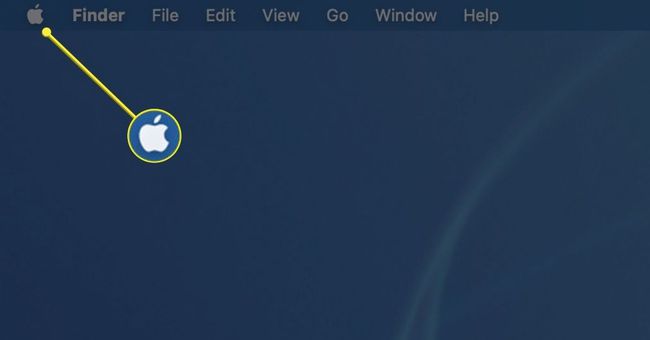
-
Auswählen Systemeinstellungen im Dropdown-Menü.
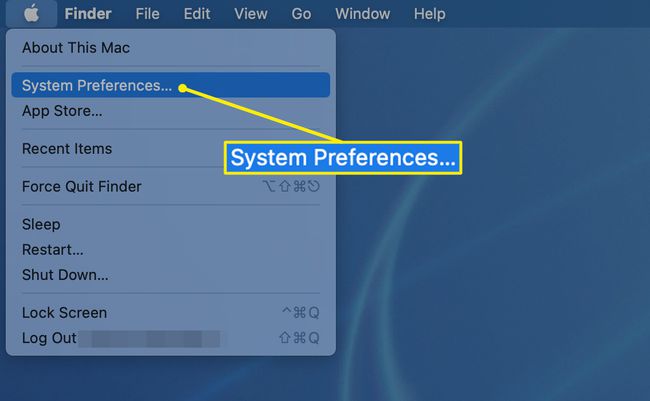
-
Wählen Berührungsidentifikation auf dem Bildschirm Systemeinstellungen.
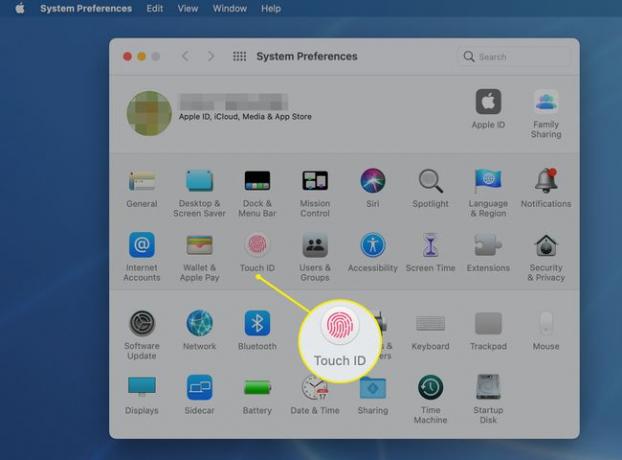
-
Auswählen Fingerabdruck hinzufügen.

-
Legen Sie Ihren Finger auf die Touch ID-Taste auf der Tastatur, wenn Sie dazu aufgefordert werden.
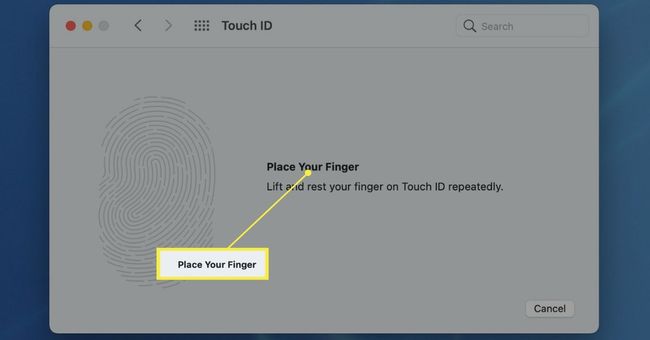
-
Heben Sie Ihren Finger an und positionieren Sie ihn wiederholt auf der Touch ID-Taste. Während Sie dies tun, beginnt sich Ihr Fingerabdruck in Rot auf dem Bildschirm zu registrieren.
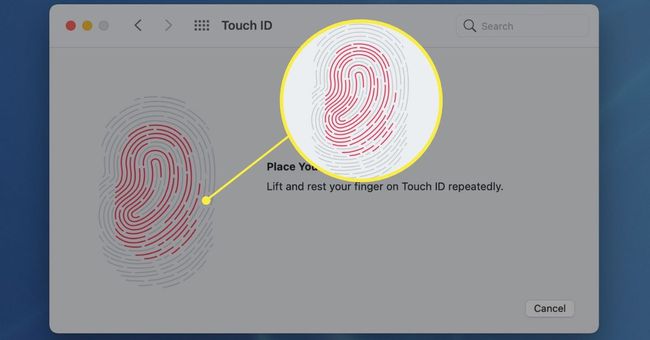
-
Positionieren Sie Ihren Finger weiter auf der Touch ID-Taste, bis der gesamte Fingerabdruck rot ist, was einen vollständigen Abdruck anzeigt. Wenn die Touch ID abgeschlossen ist, klicken Sie auf Fertig.
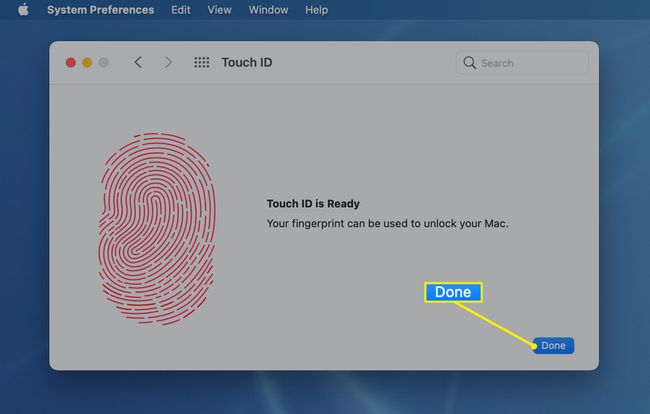
-
Zeigen Sie die Touch ID-Einstellungen an, die alle standardmäßig aktiviert sind. Wenn Sie eine (oder mehrere) dieser Funktionen nicht verwenden möchten, klicken Sie auf das entsprechende Häkchen daneben, um sie zu entfernen.
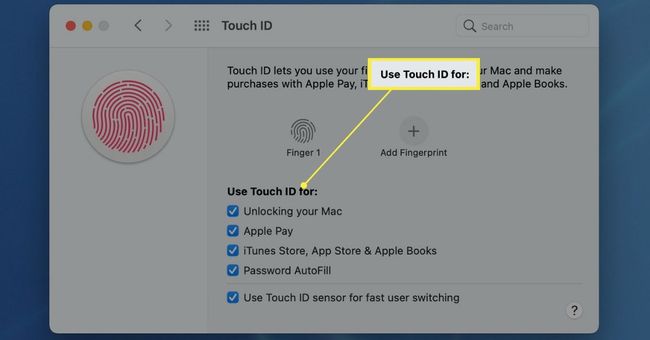
Möchten Sie mehr als einen Fingerabdruck mit Touch ID auf Ihrem iMac verwenden? Klick einfach Fingerabdruck hinzufügen erneut, und Sie können zusätzliche Fingerabdrücke hinzufügen.
Womit funktioniert Touch ID auf dem iMac?
Touch ID wurde entwickelt, um in einer Vielzahl von Situationen die Eingabe Ihres Passworts zu ersetzen. Sie entscheiden, womit Sie Touch ID auf Ihrem iMac verwenden möchten. Wenn Sie beispielsweise nur Touch ID verwenden möchten, um Ihren iMac zu entsperren, können Sie nur diese Option in den Touch ID-Einstellungen auswählen, und für alles andere ist weiterhin ein Passwort erforderlich.
Hier sind die verschiedenen Dinge, die Sie mit Touch ID auf einem iMac tun können:
- Entsperren Sie Ihren Mac: Anstatt Ihr Passwort einzugeben, wenn Sie Ihren iMac einschalten oder aufwecken, verwenden Sie Ihren Fingerabdruck. Aus Sicherheitsgründen benötigt Ihr iMac manchmal Ihr Passwort, um die weitere Verwendung von Touch ID auf diese Weise zu ermöglichen.
- Apple-Pay: Beim Kauf von Dingen über Safari werden Ihnen Ihre gespeicherten Zahlungsmethoden und die Option angezeigt, Touch ID zu verwenden, anstatt Ihr Passwort einzugeben.
- iTunes Store, App Store und Apple Books: Verwenden Sie beim Kauf über die Dienste von Apple Ihren Fingerabdruck, um die Transaktion mit Ihrer gespeicherten Zahlungsmethode abzuschließen.
- Passwort AutoFill: Wenn Sie zur Eingabe eines zuvor gespeicherten Passworts aufgefordert werden, verwenden Sie Touch ID, um das Passwort automatisch einzugeben.
- Schneller Benutzerwechsel: Wenn Sie den schnellen Benutzerwechsel aktiviert haben, können Sie Ihr Konto im Menü für den schnellen Benutzerwechsel auswählen und den Vorgang dann mit Ihrem Fingerabdruck abschließen, anstatt Ihr Passwort einzugeben.
Warum funktioniert meine Touch ID auf meinem iMac nicht?
Eine Handvoll Umstände können dazu führen, dass Touch ID auf einem iMac nicht funktioniert, einschließlich Problemen mit Ihrem Fingerabdruck und den Sicherheitseinstellungen auf dem iMac. Hier die häufigsten Probleme:
- Fingerabdruck nicht erkannt: Wenn Ihr iMac Ihnen mitteilt, dass Ihr Fingerabdruck nicht erkannt wird, vergewissern Sie sich, dass sowohl Ihr Finger als auch die Touch ID-Taste sauber und trocken sind, und versuchen Sie es dann erneut. Schnitte an Ihrem Finger oder trockene Haut können verhindern, dass der Sensor Ihren Fingerabdruck richtig liest, und Touch ID schlägt fehl. Positionieren Sie Ihren Finger neu auf dem Sensor oder verwenden Sie einen anderen Finger, wenn Sie mehr als einen Fingerabdruck eingerichtet haben.
- Passwort noch erforderlich: Ihr iMac erfordert normalerweise beim ersten Start ein Passwort, danach können Sie ihn mit Touch ID aufwecken. Sie werden auch zur Eingabe eines Passworts aufgefordert, wenn Ihr iMac länger als 48 Stunden eingeschaltet war oder wenn Touch ID Ihren Fingerabdruck fünfmal hintereinander nicht richtig erkennt.
FAQ
-
Wie entferne ich einen Touch ID-Fingerabdruck auf meinem iMac?
Berührungsidentifikation ermöglicht es dem System, bis zu fünf Fingerabdrücke zu erkennen. Um einen zu entfernen, gehen Sie zu Apple-Menü > Systemeinstellungen > Berührungsidentifikation. Wählen Sie den Fingerabdruck aus, den Sie entfernen möchten, geben Sie Ihr Passwort ein und wählen Sie OK > Löschen.
-
Können Sie Touch ID für Apps aktivieren?
Mit Touch ID können Sie Einkäufe im iTunes Store, App Store, Apple Books und im Web mit Apple Pay autorisieren. Sie können sich auch mit Touch ID bei einigen Drittanbieter-Apps anmelden. Stellen Sie sicher, dass diese Optionen beim Einrichten von Touch ID ausgewählt sind.
